Как да сложите парола на Wi Fi
стъпки Редактиране


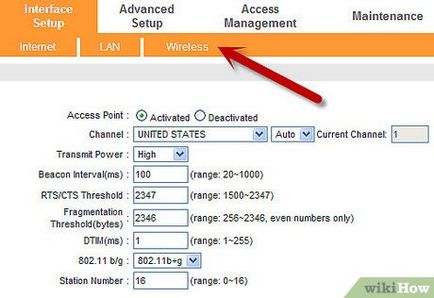
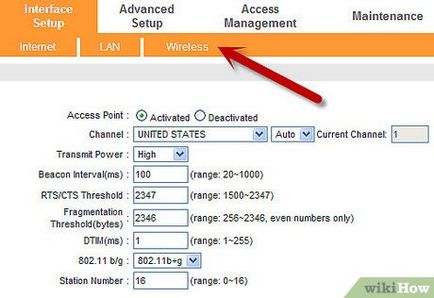
Намери функциите за защита на вашата мрежа. Въпреки че имената са различни, и в много рутери, но голямата част от него е в "Настройване на безжична мрежа" или "Настройки за сигурност". Ако изпитвате затруднения при намиране на настройките, вида в търсенето на името на вашия рутер и гледам, когато настройките за сигурност са.


- Някои по-стари устройства не поддържат WPA2 криптиране. Имайте това предвид, ако имате такива устройства, и те се нуждаят от достъп до мрежата.


- AES - е симетрична блок шифър стандартен алгоритъм и е най-добрият на съществуващия алгоритъм.


- Паролата трябва да се състои от букви, цифри и символи. По-простият парола, толкова по-лесно ще бъде противници му може да се налучка или да изберат от "груба сила", както го наричат програмисти. Мрежата има генератор парола, която ще ви помогне да изберете надежден вашата мрежа.


- Ако рутера не се рестартира автоматично, ще трябва да го направите ръчно. За да направите това, изключете маршрутизатора от власт, и брои до десет. След това го включете отново и изчакайте, докато тя преминава първоначална такса (тя ще бъде завършена, веднага след като всички светодиоди ще светнат непроменени).
- Не забравяйте да обновите своята мрежова връзка на всичките ви устройства. За по-голяма сигурност на мрежата, можете да смените паролата си за два пъти годишно.
Как да смените паролата си за достъп до Wi-Fi


Как да хакна сайта със стандартен HTML код


Как да се излезе с оригиналното име


Как да изчистите историята на всеки браузър
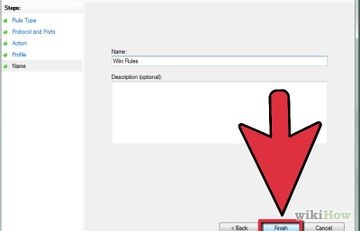
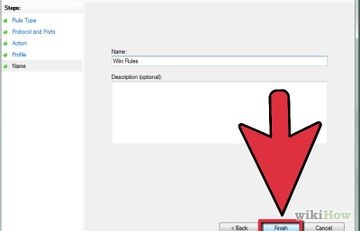
Как да отвори пристанищата
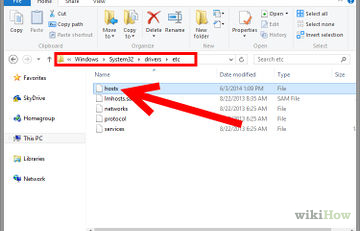
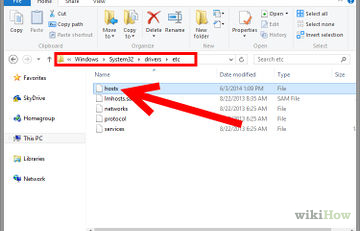
Как да се блокира порно сайтове на вашия компютър


Как да се открие неоторизиран отдалечен достъп до компютъра


Как да се открие шпионски софтуер на компютъра си


Как определяте, че компютърът ви е хакнат


Как да деактивираме родителски контрол